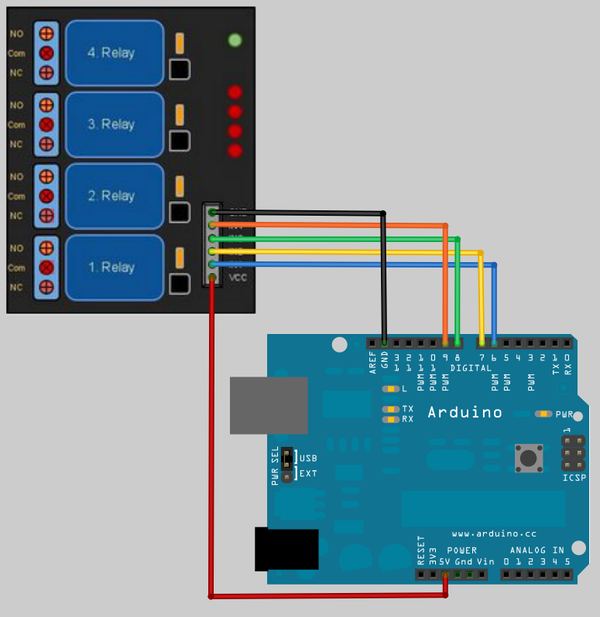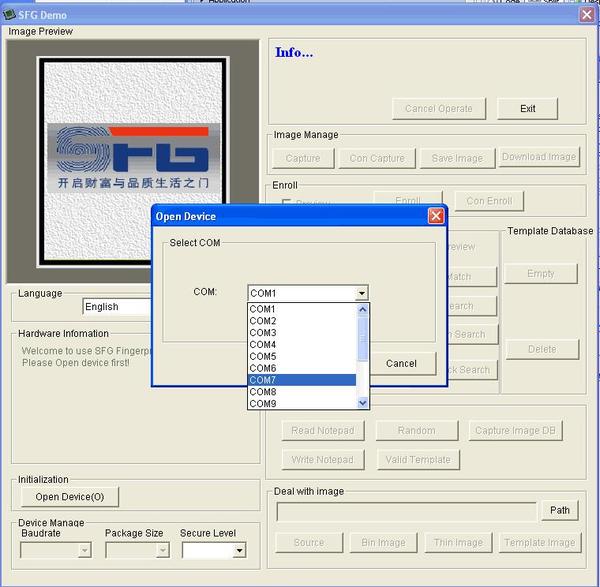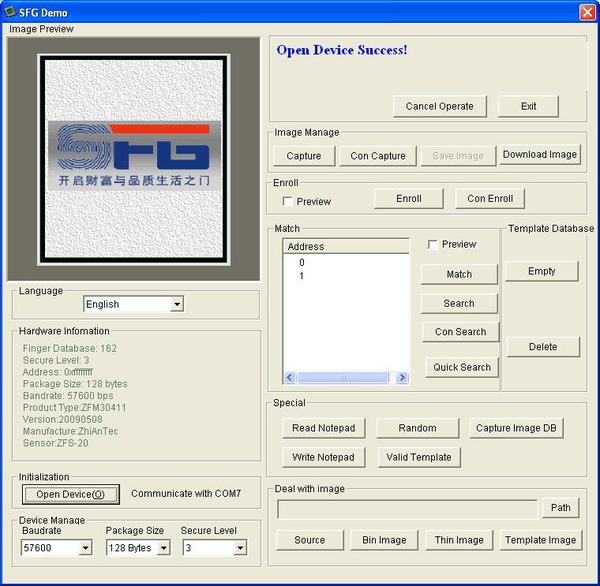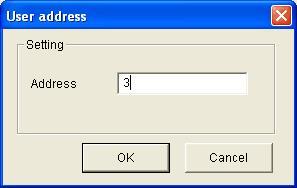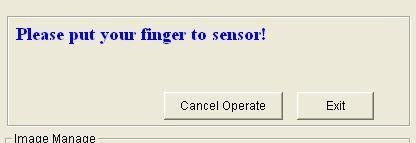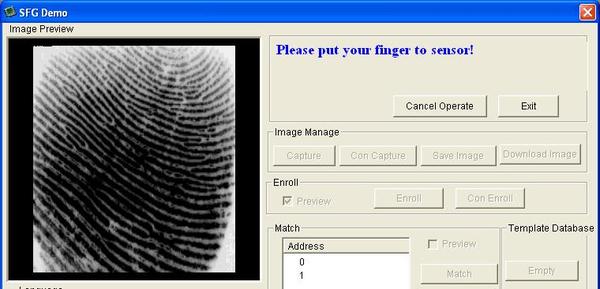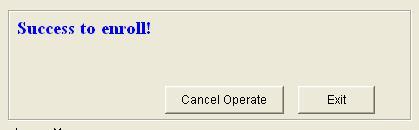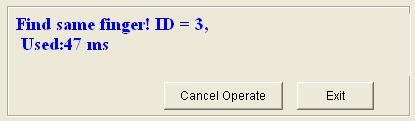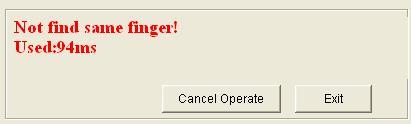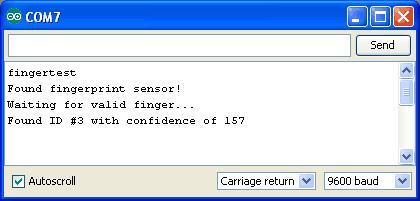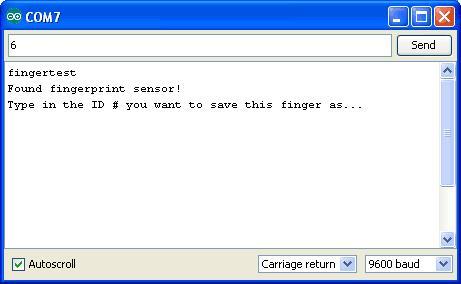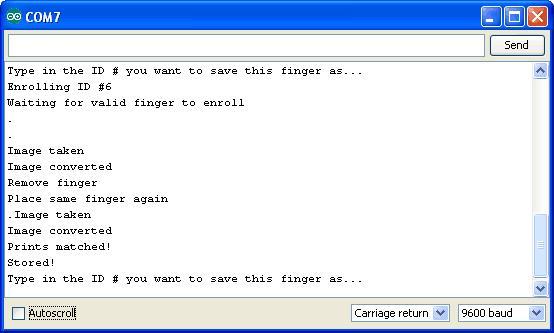Dionisnation
ARDUINO это просто: GPS трекер на arduino #1
Подключение и работа в GPS модулем NEO-6m
Начало сборки
Как раздать интернет через Сервер (Ubuntu server 16.04) комент для минусов в нутри
ОЧЕНЬ ПРОШУ НЕ ТОПИТЬ В МИНУСАХ Я ОСТАВЛЮ МНОГО КОМЕНТОВ ДЛЯ МИНУСОВ, ХОТЬ ВЕСЬ РЕЙТИНГ ИЗМИНУСИТЕ
Ребята. сисадмины, нужна помощь, нужно настроить интернет через сервак, на самом серваке интеренет есть, подключен кабель RJ45 (PPPoE) киевстар в нулевой(?) разьем в серваке (самый нижний) другой кабель вставлен в первый разьем (тот что выше) и выведен на роутер Микротик, а с Микротика уже на другие ПК. Но интернет есть только на серваке (С него и пишу, пришлось поставить GUI)
Знаю что можно через него настроить раздачу интернета, но не знаю как (опыта не было, и беглый поиск по гуглу ничего не дал) и ещё один нюанс, Доступа к к админке микротика нет(Админ что настраивал нам интернет пропал не сказав логина и пароля + доступа к админке киевстара тоже нет, он подключал на себя, но это другая история)
И ещё если кабель воткнуть не в нулевой порт сервака а в Микротик то интернет есть, но мне нужен статический белый Ай-Пи на серваке, хочу поднять хост для своего сайта и как мне обьяснили нужно кабель (в моем случае) включить напрямую в сервак а с него в роутер. Тоесть насколько я понимаю сервак выступит в роли свича
Сервер - SR2300 Intel на двух Xeon 3.0GHz
ARDUINO это просто: Arduino + реле
Подключения блока реле к Ардуино
Дополнения:
Файл: relay_block_A.ino
Файл: Печатная плата sprint-layout
Глазок (видеоискатель) от VHS видеокамеры
Приветствую Вас друзья! принесли мне значит сегодня на запчасти остатки от VHS видеокамеры среди которых - главная плата (материнка), глазок, обьектив с матрицей и механикой, и часть корпуса с платой и микрофоном.
Меня сейчас больше всего заинтересовал именно глазок, видео ниже:
Так вот, ребятки кто то из вас задействовал где то подобные видеоискатели в каких нибудь DIY проектах? Давайте делится идеями и опытом). Меня например интересует возможность его прикрутить к микроконтроллеру, например AtMega328, и выводить на него информацию, как делал один школьник из Китая (Японии?)
Вот ссылка на мой пост с этим видео
Arduino и биометрический сканер отпечатков пальцев
Сканер отпечатка пальцев, ардуино и замок
Датчик отпечатков пальцев и Arduino
Оптические датчики отпечатков пальцев обычно используются в системах безопасности. Эти сенсоры включают в себя DSP чип, который обрабатывает изображение, производит необходимые расчеты для обнаружения соответствия между записанными и текущими данными. Недорогие датчики отпечатка пальцев позволяют записать до 162 разных отпечатков пальцев!
Сенсор поставляется с софтом для Windows, что значительно облегчает его тестирование. С использованием родного софта можно даже отобразить фотографию вашего отпечатка на мониторе! Ну и самое замечательное - есть отдельная библиотека для Arduino, с использованием которой можно настроить датчик меньше чем за 10 минут.
Видео с кратким описанием на английском языке представлено ниже:
Технические характеристики датчика отпечатка пальца
Напряжение питания: 3.6 - 6.0 В (постоянный ток);
Рабочая сила тока: 120 мА;
Максиммальная сила тока: 150 мА;
Время обработки изображения отпечатка: < 1.0 секунды;
Размер окна: 14 мм x 18 мм;
Количество одновременно записываемых файлов: 162 файлов;
Уровень безопасности (от 1 до 5);
Интерфейс (подключение): TTL последовательный;
Скорость передачи данных (Baud rate): 9600, 19200, 28800, 38400, 57600 (по умолчанию 57600);
Рабочий диапазон температур: от -20 C до +50 C;
Допустимый уровень влажности: 40 % - 85 % RH;
Габаритные размеры: 56 x 20 x 21.5 мм;
Вес: 20 грамм.
Запись в память и поиск данных
При использовании датчика отпечатка пальцев есть два основных этапа. Сначала вам надо записать данные в память сенсора, то есть присвоить свой уникальный ID каждому отпечатку, который вы будете использовать для соавнения в дальнейшем. После записи данных, вы можете переходить к 'поиску', сравнивая текущее изображение отпечатка с теми, которые записаны в памяти датчика.
Для записи отпечатков пальцев можно использовать прилагающийся для Windows софт (самый легкий и удобный вариант, так как вы видите снимок, который сделан) или скетч для Arduino (актуально для тех, у кого не стоит Windows).
Запись новых отпечатков через программу для Windows
Как уже говорилось выше, самый простой путь записи новых данных в память оптического датчика отпечатков пальцев - программа для Windows. К сожалению, для других ОС программное обеспечение не предусмотрено.
Сначала надо подключить сенсор к компьютеру с помощью USB-to-serial конвертера. Загрузите 'blank sketch' на ваш Arduino (Uno или Mega):
// этот скетч дает вам возможность обойти чип Atmega
// и подключить датчик отпечатка пальца непосредственно к USB/Serial конвертеру
// Красный подключается к +5V
// Черный подключается к Ground
// белый подключается к Digital 0
// Зеленый подключается к Digital 1
void setup() {}
void loop() {}
Скетч "blank" не работает на Arduino с чипом ATmega32u4 (Leonardo и Micro). Для этих моделей используйте скетч Leo_passthru!
Если вы используете Leonardo, Micro, Yun, или другой контроллер на базе ATmega32U4, загрузите скетч Leo_passthru вместо скетча "blank".
//Leo_passthru
// дает возможность Leonardo выполнять роль моста между
// сенсором отпечатков пальцев и Windows.
// Красный подключается к +5V
// Черный подключается к Ground
// Зеленый подключается к Digital 0
// Белый подключается к Digital 1
void setup() {
Serial1.begin(57600);
Serial.begin(57600);
}
void loop()
{
while (Serial.available())
Serial1.write(Serial.read());
while (Serial1.available())
Serial.write(Serial1.read());
}
Датчик отпечатка пальца подключается к Arduino в соответствии с комментариями в скетче после! Загрузки программы на Arduino. Так как проводники на датчике тонкие и короткие, можно припаять их к отдельным рельсам контактов или просто нанести на концы припоя для надежного контакта с пинами микроконтроллера. После подключения питания, красный светодиод начнет мигать, обозначая, что сенсор работает.
Запустите программу SFGDemo и выберите в меню пункт Open Device в левом углу. Выберите COM порт, к которому подключен ваш Arduino.
После выбора, нажмите OK. В результате должны отобразиться синяя надпись об успешном открытии устройства и некоторые данные об устройстве. Вы можете изменить скорость передачи данных (baund rate) в нижнем левом углу и уровень безопасности (security level - насколько чувствительный датчик), но не рекомендуется трогать эти настройки, пока вы не убедитесь, что все работает. По умолчанию скорость передачи данных равна 57600 baud, а уровень безопасности равен 3. Если установлены другие значения, установите их на приведенные выше.
Теперь давайте загрузим новый отпечаток пальца! Выберите пункт меню Preview и нажмите кнопку Enroll рядом с ним (Con Enroll значит 'Continuous' (без остановки). Удобная опция, если вы собираетесь записывать много отпечатков пальцев). Когда появится новое меню, укажите ID #, который вы хотите использовать. Вы можете использовать 162 ID номера.
Программа предложит вам приложить палец к сенсору:
Вы можете увидеть превью (если вы нажмете чекбокс preview) вашего отпечатка пальца.
После этого вам надо будет повторить процесс. Используйте тот же палец!
После успешного завершения, вы увидите сообщение:
Если снимок получился в плохом качестве, рекомендуется сделать еще один, чтобы сенсор в последствии отработал корректно.
Поиск изображения с помощью софта
После загрузки изображения желательно проверить, появилось ли оно в вашей базе данных. Нажмите кнопку Search справа.
Когда появится запрос, приложите другой/тот же палец к датчику отпечатка пальца.
Если это тот же палец, должно появится окно с ID #:
Если этого отпечатка нет в базе данных, появится окно с предупреждением:
Подключаем и используем датчик отпечатка пальца с Arduino
После проверки работоспособности, можно переходить к использованию сенсора со скетчем Arduino. Для этого надо перепрошить сенсор. Отключите зеленый и белый контакты и подключите зеленый проводник к контакту digital 2, а белый - к digital 3. Эти пины можно изменить в дальнейшем, но на данном этапе лучше использовать именно их. На рисунке ниже показан пример подключения датчика отпечатков пальцев к Arduino. Осле подачи питания сенсор подмигнет красным светодиодом. После подмигивания, он отключится и активируется только когда вы начнете запрашивать с него данные.
Для тех, кто использует Arduino Leonardo: Leonardo не поддерживает последовательный интерфейс на пинах 2 и 3. Используйте контакты 8 и 9 для подключения и не забудьте внести соответствующие изменения в скетч.
Для тех, кто использует Mega: Mega не поддерживает последовательный интерфейс на пинах 2 и 3. Используйте контакты 10 и 11 и внесите необходимые изменения в скетч.
После подключения, скачайте Adafruit-Fingerprint-Sensor-Library . Для тех, кто устанавливает дополнительные библиотеки впервые, есть полная инструкция по установке библиотек для Arduino.
После установки библиотеки, не забудьте перезагрузить Arduino IDE.
После перезагрузки вы сможете загрузить пример скетча File→Examples→Adafruit_Fingerprint→fingerprint. Загрузите этот скетч на ваш Arduino. Откройте окно серийного монитора, установив скорость передачи данных на 9600 baud и, когда появится запрос, прислоните палец к сенсору отпечатка пальца.
Вы должны увидеть примерно следующее:
Если вам нужен более детальный отчет, замените в пределах цикла loop() функцию getFingerprintIDez() на getFingerprintID(). Эта функция предоставит вам полный отчет о том, что именно сенсор определяет в каждый момент поиска.
Взаимодействие с Arduino
На данном этапе мы уже научились опознавать отпечаток пальца через с использованием Arduino скетча. Этот процесс не настолько удобный и наглядный как использование софта для Windows, но вполне работоспособный. Теперь откройте скетч File→Examples→Adafruit_Fingerprint→enroll и загрузите его на ваш Arduino. Подключение датчика отпечатков пальцев остается таким же как и в предыдущем пункте.
Когда вы откроете окно серийного монитора, вам будет предложено ввести ID, под которым будет записываться отпечаток пальца. Используйте строку в верхней части серийного монитора для ввода номера, под которым вы хотите сохранить изображение и нажмите Send.
После этого следуйте инструкциям. Когда загрузка пройдет успешно, отобразится надпись Stored!
После записи не забудьте провести поиск изображения, чтобы убедиться в успешности записи отпечатка пальца!
Дополнительные ссылки и материалы
Библиотека для Arduino на Github (в тексте статьи ссылка на эту же библиотеку);
Инструкция по использованию датчика отпечатка пальца;
Datasheet (не совсем даташит, плюс ко всему на китайском, но лучше, чем ничего);
Купить можно на али - здесь
Цена $23.99 / шт.
Можно на али и от смартфонов купить от 3 баксов, там и оптические и ультразвуковые, но как их задействовать с ардуинкой? может кто знает и поделится опытом?
ARDUINO это просто краткие познавательные видео
Наткнулся на интересный канал, новичкам смотреть обьязательно